La maggior parte dei proprietari di Kindle potrebbe non sapere che Amazon ti fornisce un indirizzo email univoco per ogni Kindle che possiedi. Ti consente di inviare documenti ed eBook al tuo Kindle senza caricarli manualmente tramite il PC utilizzando un cavo USB.
Ma come trovi questo indirizzo email? In questa guida, ti mostreremo tutti i modi in cui puoi trovare l’indirizzo e-mail kindle e utilizzarlo per inviare documenti al tuo Kindle.
Sommario
Se volete continuare a leggere questo post su "[page_title]" cliccate sul pulsante "Mostra tutti" e potrete leggere il resto del contenuto gratuitamente. ebstomasborba.pt è un sito specializzato in Tecnologia, Notizie, Giochi e molti altri argomenti che potrebbero interessarvi. Se desiderate leggere altre informazioni simili a [page_title], continuate a navigare sul web e iscrivetevi alle notifiche del blog per non perdere le ultime novità.
Come trovare l’indirizzo e-mail Kindle
Amazon conserva una quantità sorprendente di informazioni sul tuo Kindle. Può essere difficile setacciare tutti i menu e le categorie per trovare il tuo indirizzo email Kindle. Tuttavia, ci sono due metodi che puoi usare per trovarlo.
O puoi trovare il tuo indirizzo e-mail Kindle utilizzando il tuo browser web e accedendo alle informazioni del tuo account Amazon, oppure puoi trovarlo sotto le informazioni dell’account dal dispositivo stesso.
1. Utilizzando il tuo account Amazon
Per trovare il tuo indirizzo e-mail Kindle dal tuo account Amazon, devi fare quanto segue:
- Esegui il tuo browser web sul tuo PC (o dispositivo mobile)
- Naviga e accedi al tuo account Amazon
- Fai clic su Account ed elenchi dalla barra degli strumenti in alto

- Fai clic sull’opzione etichettata I tuoi dispositivi e contenuti
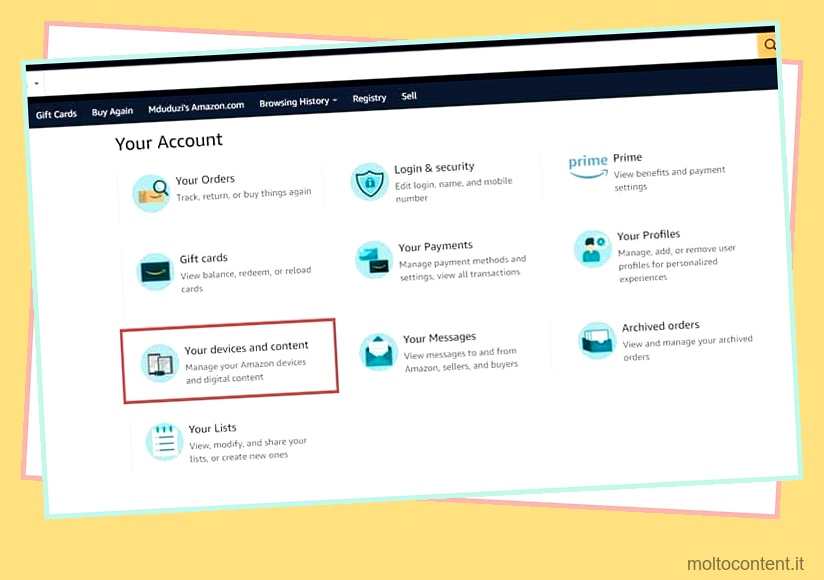
- Seleziona Gestisci dispositivi
- Sotto Dispositivi Amazon , seleziona il tuo tipo di Kindle (ad es. Tablet Fire)
- Seleziona il tuo Kindle dal menu a comparsa
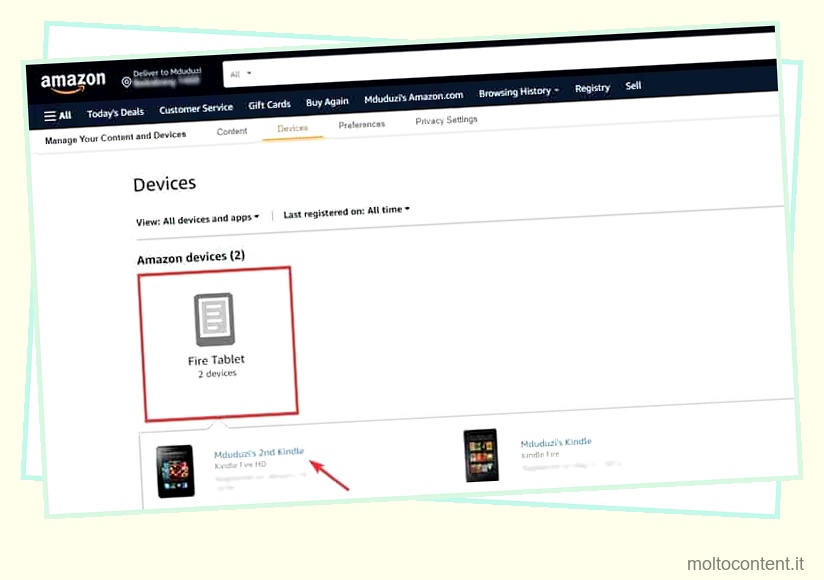
- Ecco qua, dovresti essere in grado di vedere un riepilogo del dispositivo del tuo kindle . L’indirizzo e-mail del tuo Kindle si trova sotto il nome Kindle. Se desideri modificare l’indirizzo e-mail Kindle, puoi fare clic sul pulsante Modifica.
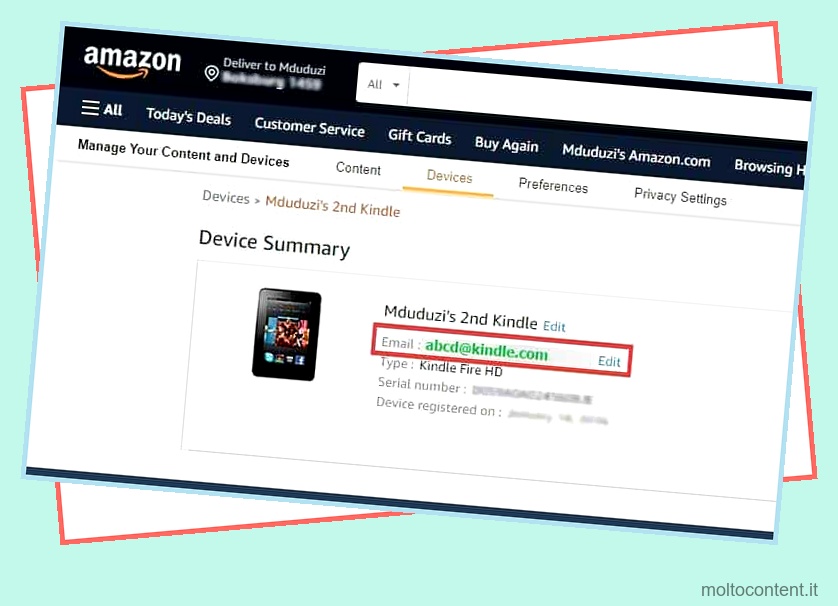
Ancora una volta, questo non è l’unico modo per trovare il tuo indirizzo email Kindle. Puoi anche trovarlo dal tuo dispositivo.
2. Utilizzo del tuo dispositivo Kindle
Al momento della stesura di questo articolo, c’erano 11 generazioni di Kindle. Il primo Kindle è uscito nel 2007 e da allora ci sono stati oltre venti modelli diversi. Ogni tipo di Kindle struttura le sue impostazioni in modo diverso.
Questa sezione si concentrerà su come trovare il tuo indirizzo e-mail Kindle su un Kindle Fire (ora chiamato Amazon Fire) e Kindle Paperwhite.
Fuoco Kindle/Amazon
- Apri il menu delle impostazioni rapide posizionando il dito sulla parte superiore dello schermo e facendolo scorrere verso il basso
- Tocca Altro…
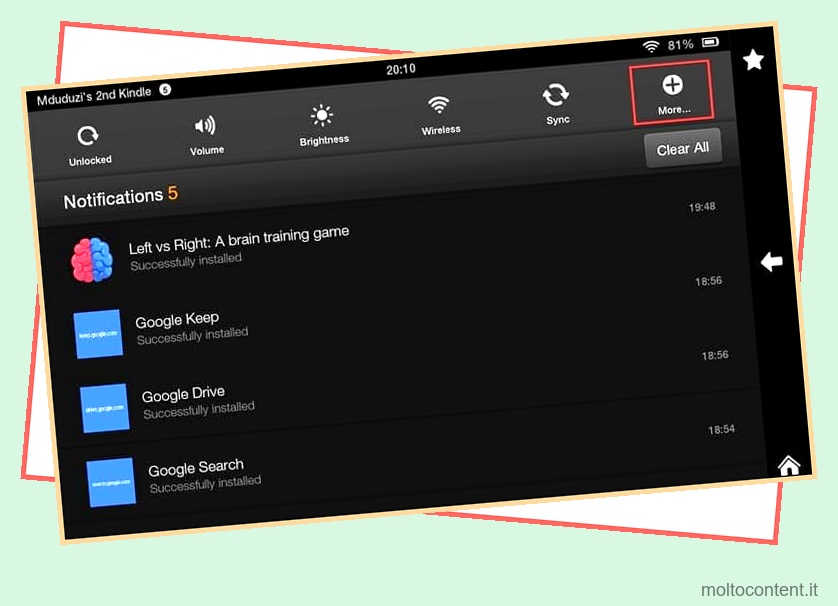
- Tocca Il mio account
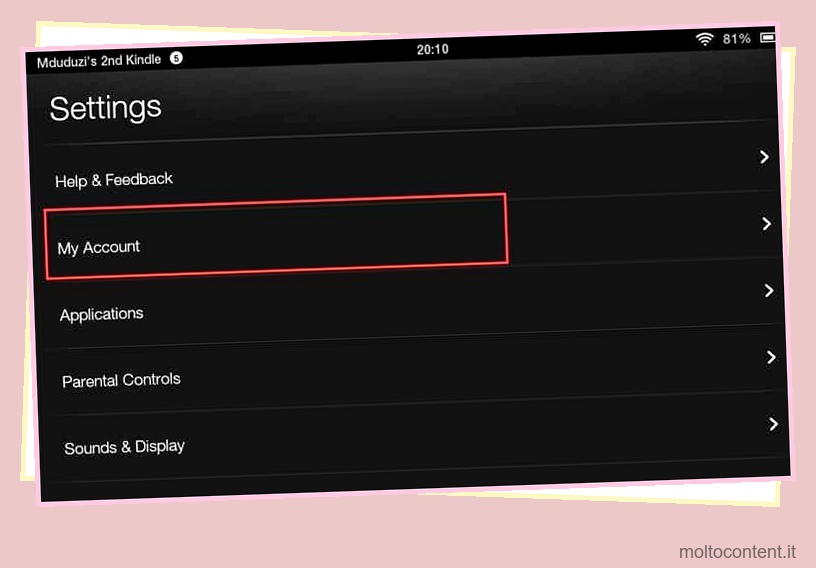
- L’indirizzo e-mail del tuo Kindle dovrebbe trovarsi sotto il tuo nome.
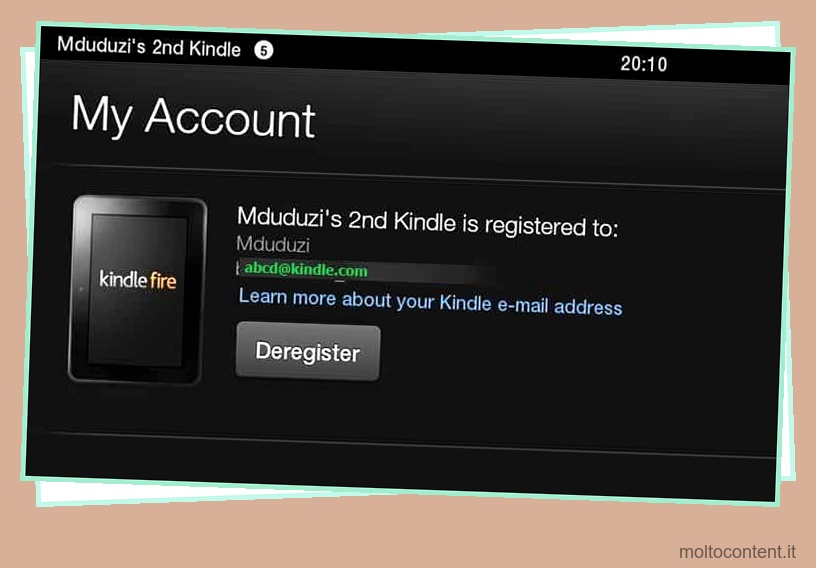
Kindle Paperwhite
- Assicurati di essere sulla schermata iniziale del Kindle
- Tocca l’icona Impostazioni (⚙) nella parte superiore dello schermo
- Seleziona Tutte le impostazioni
- Tocca Il tuo account
Il tuo indirizzo e-mail Kindle si trova sotto l’ultimo elemento di questa schermata ( Invia a e-mail Kindle ).
Come inviare documenti alla tua e-mail Kindle
Una volta trovato il tuo indirizzo e-mail Kindle, puoi inviargli i documenti.
- Apri il tuo client di posta elettronica
- Componi un nuovo messaggio di posta elettronica
- Allega i documenti che desideri inviare al tuo Kindle
- Clicca su Invia
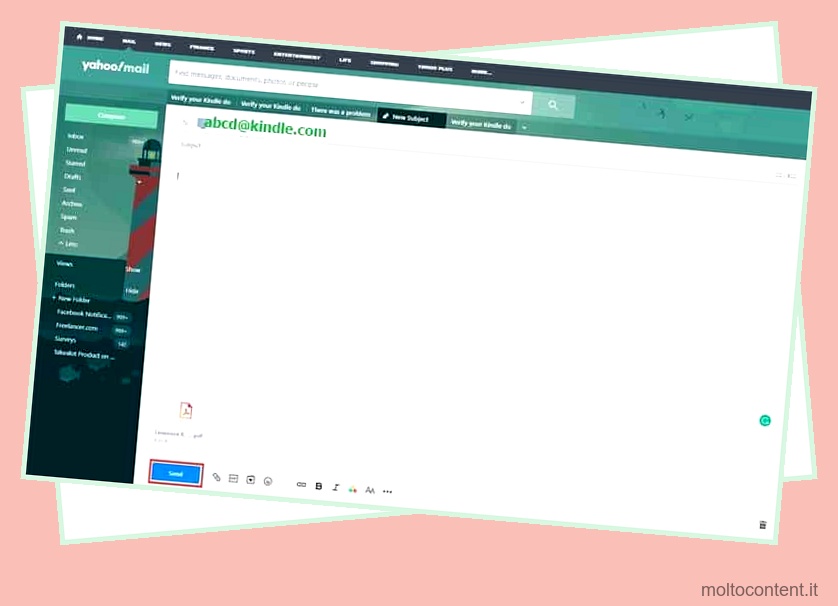
Se hai seguito correttamente questi passaggi, Amazon dovrebbe inviarti un’e-mail chiedendoti di verificare il tuo documento Kindle. Avrai 48 ore per verificare il documento prima che appaia sul tuo Kindle. Il tuo Kindle deve essere connesso a Internet prima di poter scaricare i tuoi documenti.
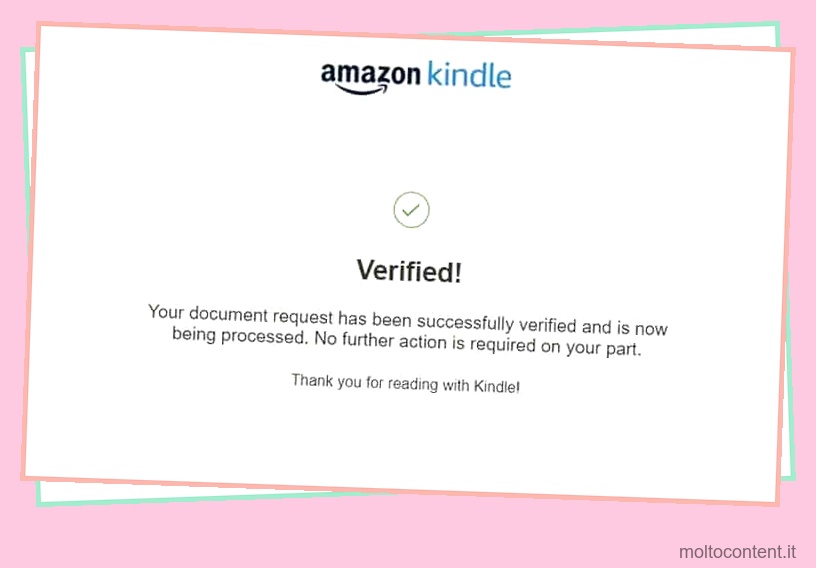
Il servizio Send-to-Kindle non richiede di inserire un oggetto o il corpo di un messaggio. Tutto ciò di cui ha bisogno è il tuo indirizzo e-mail Send-to-Kindle e almeno un documento. Puoi verificare il tuo documento solo una volta .
Se il tuo Kindle è connesso a Internet, i tuoi documenti o libri appariranno nella tua libreria entro le prossime 2 ore, a seconda di quanti allegati hai inviato, delle loro dimensioni e della velocità di Internet.
Amazon ti consente di saltare il processo di verifica per i tuoi futuri trasferimenti di documenti. Puoi leggere il messaggio di verifica per scoprire come farlo.
Domande frequenti
Che tipo di file posso inviare utilizzando il mio indirizzo e-mail Kindle?
Il servizio documenti personali Kindle ha una limitazione sui tipi di documenti che puoi inviare. Puoi inviare solo questi tipi di documenti e immagini al tuo indirizzo e-mail Kindle:
- Libri Mobi (.Mobi)
- Formato RTF (.rtf)
- Microsoft Word (.doc, .docx)
- HTML (.htm, .html)
- Documenti di testo (.txt).
- Documenti archiviati (zip , x-zip)
- AdobePDF (.pdf)
- Immagini Jpeg (.jpg, .jpeg)
- GIF (.gif)
- Bitmap (.bmp)
- Immagini PNG (.png)
Cosa succede se invii un documento non supportato al mio indirizzo e-mail Kindle?
Ancora una volta, il servizio di posta elettronica Send-to-Kindle supporta solo determinati tipi di file. Se invii un documento o un eBook non supportato come un EPUB, l’assistenza Amazon Kindle ti invierà un messaggio informandoti che si è verificato un problema con il documento che hai provato a inviare.
Se desideri caricare documenti non supportati dal servizio, dovrai prima convertirli e poi copiarli sul tuo Kindle utilizzando un cavo USB collegato a un PC.
Quanti documenti puoi inviare in un’unica e-mail?
Amazon può elaborare 25 allegati in un’e-mail alla volta. Tuttavia, il numero di allegati che puoi inviare tramite e-mail dipende anche dal tuo servizio di messaggistica e-mail.
Quanto possono essere grandi i file allegati?
La dimensione complessiva dei file degli allegati che invii utilizzando il servizio Send-to-Kindle deve essere inferiore a 50 MB . Puoi comprimerli in un archivio (.zip o .rar) e il servizio Amazon li decomprimerà per te.
Il servizio Send-to-kindle di Amazon può convertire i documenti per me?
Il servizio Amazon Send-to-Kindle può convertire documenti e libri nel formato eBook nativo di Kindle (.azw). Se si desidera utilizzare questa opzione, è necessario inserire la parola “Converti” nella riga dell’oggetto del messaggio di posta elettronica .
Posso modificare il mio indirizzo e-mail Amazon Send-to-kindle?
Amazon ti consente di cambiare o modificare il tuo indirizzo e-mail Amazon sotto l’opzione Gestisci dispositivi. Basta fare clic su Modifica accanto al tuo indirizzo e-mail Kindle.
Puoi modificare il prefisso dell’indirizzo email (la parte prima della @) ma non il dominio email (la parte dopo la @). Pertanto, il tuo indirizzo e-mail Send-to-Kindle deve terminare con ” @kindle.com “








